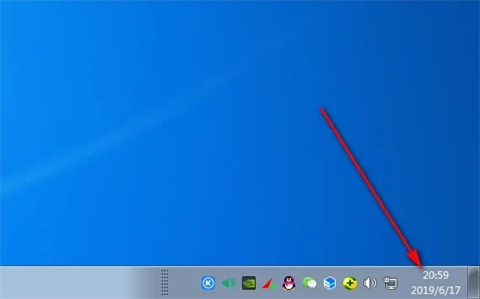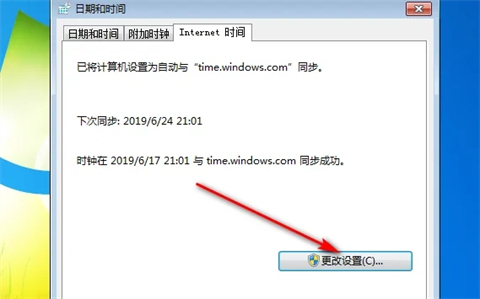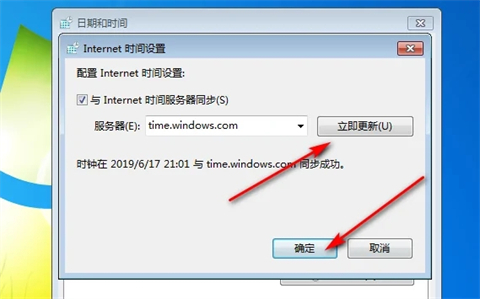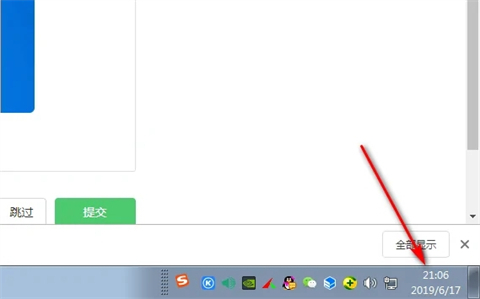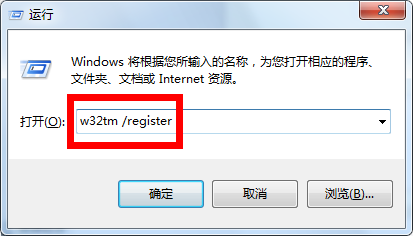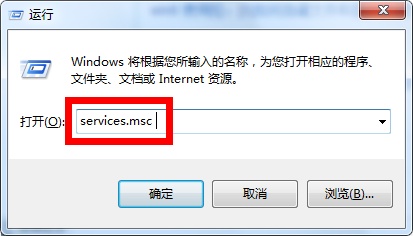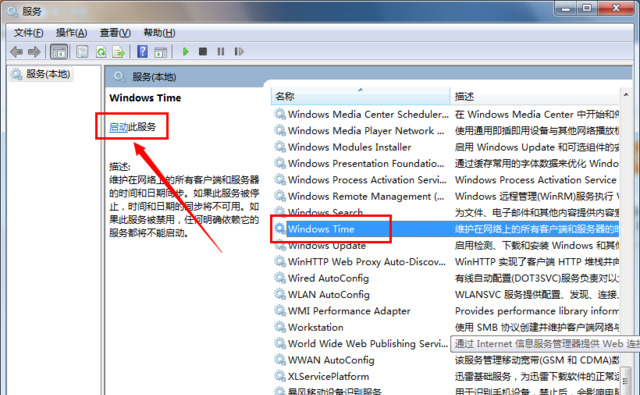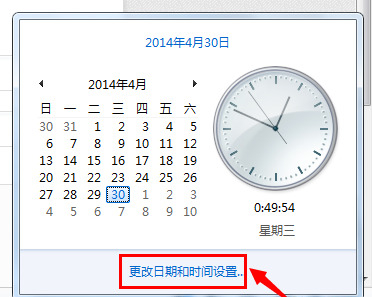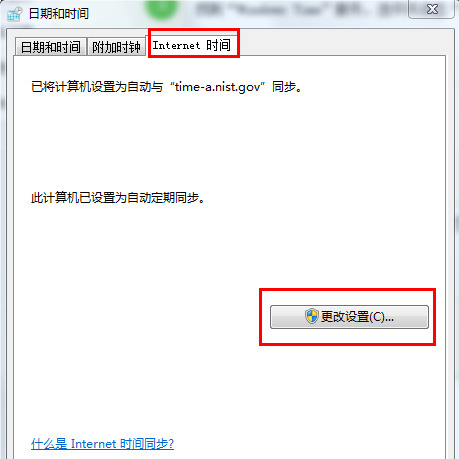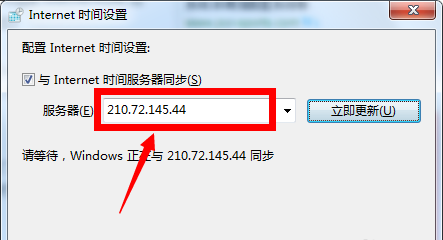win7系统不能同步时间怎么办?win7系统无法同步时间解决方法
很多小伙伴们在开机的时候发现时间显示不对,要么是其他时间,要么就是停在上一次关机的时间,没法自动同步过来。遇到这个问题,很多人不知道怎么处理。不过别担心,本期的Win7教程小编就给大家带来两种解决方法,希望这些内容能帮到大家解决问题。
win7系统无法同步时间解决方法
方法一
1、鼠标点击桌面右下角的时间。
2、点击时间后,点击更改日期和时间设置。
3、待机更改日期和时间设置后,进入Internet时间页面,点击更改设置。
4、进入Internet时间设置页面,服务器选择time.windows.com。点击立即更新后点击确定。
5、点击确定就可以调整为北京标准时间了。
方法二
1、按Win+R组合键就可以打开,然后输入w32tm /register按下回车,系统会自动完成执行。
2、接着在对话框中输入services.msc进入服务管理界面。
3、找到Windows Time服务,选中并点击启用按钮,开启该服务。
4、接下来点击任务栏中的时间图标,从打开的界面中点击更改日期和时间设置按钮。
5、在打开的窗口中,切换至Internet时间选项卡,点击更改设置按钮。
6、服务器更改为210.72.145.44(中国国家授时站服务器IP地址),之后点击确定即可。
相关文章
- win7系统不能搜索出已有的文件怎么解决?
- win7系统一直提示1080端口被占用怎么解决?
- win7系统开机出现explorer.exe损坏的映像提示怎么解决?
- win7系统怎么开启445端口?win7电脑445端口开启关闭教程
- win7自动调节亮度怎么关闭?win7系统自动调节亮度关闭教程
- win7怎么快速的查看主板型号?win7系统主板型号查看教程
- win7系统桌面图标被白色方块挡住怎么解决?
- win7系统如何对网络进行初始化?win7网络设置初始化操作方法
- win7系统开始菜单不见了怎么回事?win7找回开始菜单操作方法
- win7台式电脑蓝牙怎么打开?win7系统启动蓝牙功能教程
- win7系统无法还原怎么办?win7系统还原失败解决方法
- win7怎么修改锁屏壁纸?win7系统更改锁屏壁纸教程
- win7系统如何设置双屏显示?win7双屏显示设置教程
- win7系统提示exeplorer文件丢失怎么解决?
- win7怎么删除休眠文件?win7系统删除休眠文件操作方法
- win7系统拖动窗口会卡顿出现残影怎么解决?